Cách đặt xe Grab trên Google Map nhanh chóng
Việc tìm hiểu cách đặt xe Grab trên Google Map giúp người dùng dễ dàng tiếp cận dịch vụ gọi xe hiện đại một cách nhanh chóng và tiện lợi. Công nghệ ngày càng phát triển, mang đến nhiều giải pháp di chuyển thông minh cho cuộc sống bận rộn. Đặt xe trực tiếp trên Google Maps giúp rút ngắn thao tác và mang lại sự thuận tiện tối đa cho người dùng khi di chuyển.
Ưu điểm khi gọi xe Grab qua Google Maps
Gọi xe Grab qua Google Maps mang lại nhiều ưu điểm nổi bật cho người dùng. Việc đặt grab trên Google Maps giúp tiết kiệm thời gian tìm kiếm ứng dụng riêng biệt. Giao diện trực quan trên bản đồ hỗ trợ chọn điểm đến chính xác và nhanh chóng.
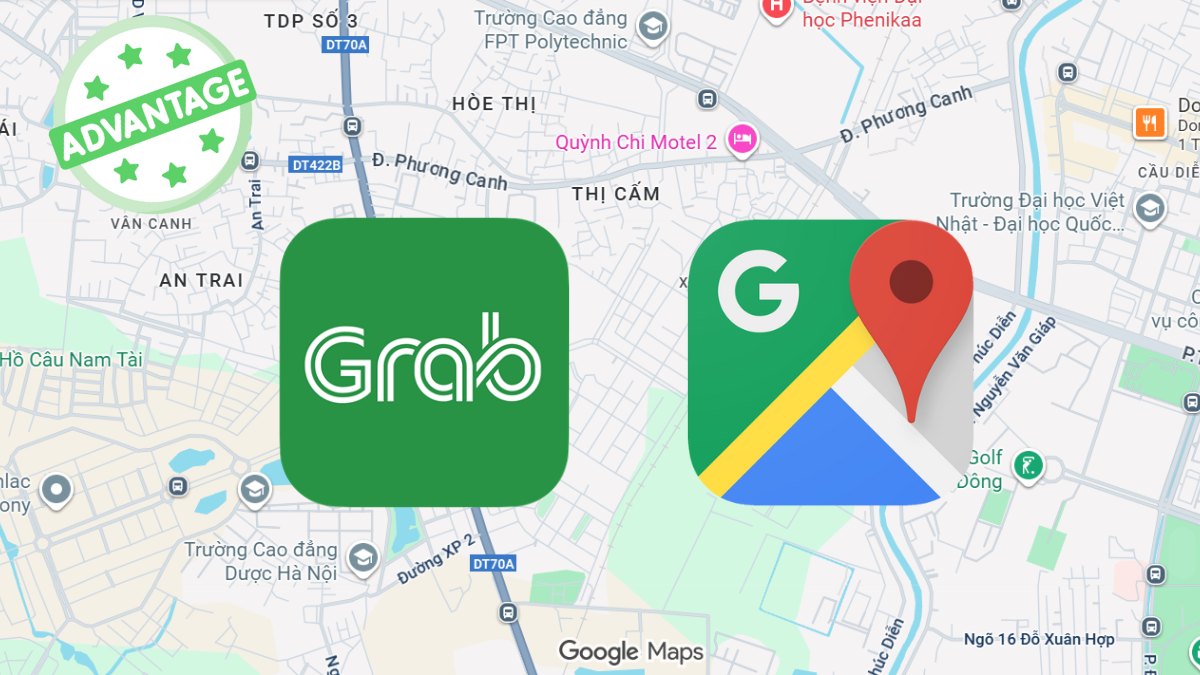
Phương thức này mang đến sự tiện lợi tối ưu, đáp ứng tốt nhu cầu di chuyển nhanh chóng trong cuộc sống hiện đại. Đặc biệt, việc gọi xe trực tiếp trên bản đồ giúp người dùng dễ dàng kiểm soát lộ trình và lựa chọn dịch vụ phù hợp chỉ trong vài giây.
Cách đặt xe Grab trên Google Map bằng điện thoại
Việc đặt xe Grab trên Google Map bằng điện thoại rất đơn giản nhanh chóng, bạn có thể dễ dàng chọn dịch vụ xe máy hoặc Grabcar phù hợp. Mỗi tùy chọn đều được xây dựng nhằm phục vụ những nhu cầu di chuyển phong phú của hành khách.
Cách đặt xe máy trên Grab
Với tính năng tích hợp sẵn, cách đặt xe Grab trên Google Map trở nên cực kỳ đơn giản. Người dùng chỉ cần vài thao tác chọn điểm đến và dịch vụ mong muốn là có thể đặt GrabBike ngay lập tức, nhanh chóng và tiện lợi mà không cần chuyển ứng dụng.
1. Tìm kiếm địa điểm:
- Mở Google Maps và nhập địa chỉ muốn đến vào ô tìm kiếm.
- Khi kết quả hiện ra, nhấn chọn "Chỉ đường".
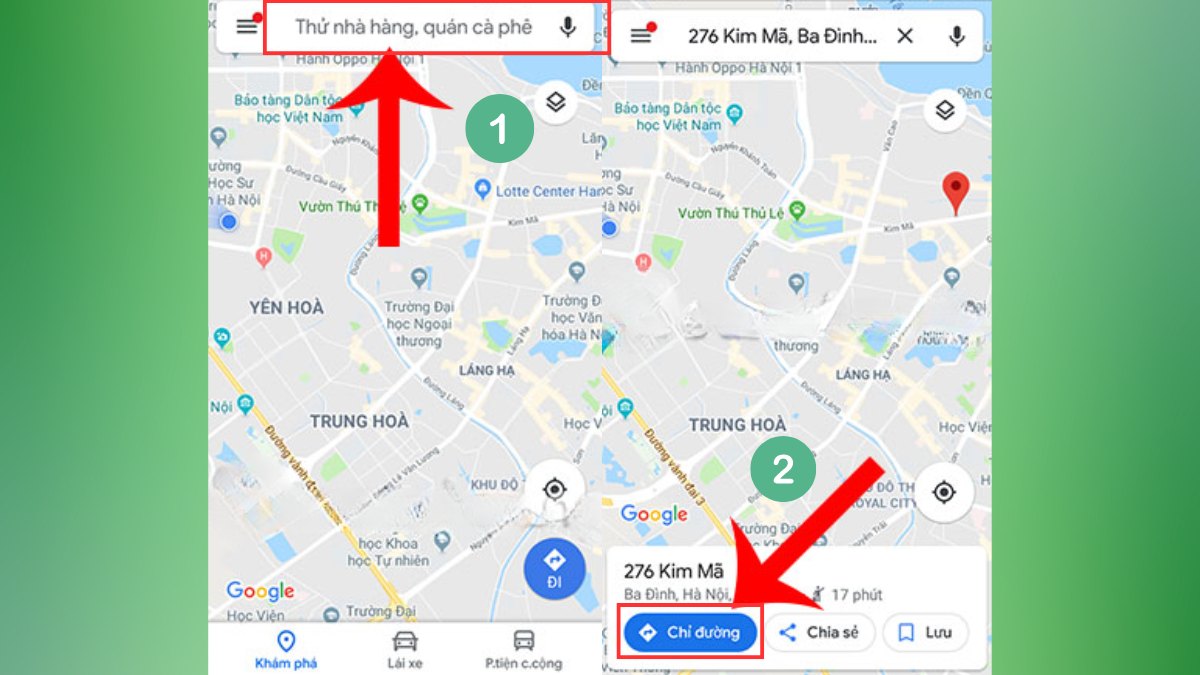
2. Đặt xe trên Google Maps:
- Nhấn vào biểu tượng người gọi xe ở góc trái màn hình.
- Chọn loại dịch vụ GrabBike cùng mức giá phù hợp.
- Nhấn "Mở ứng dụng" để chuyển sang Grab.
3. Hoàn tất trong ứng dụng Grab:
- Kiểm tra lại điểm đón, điểm đến và giá cả.
- Nhấn "Đặt xe" để xác nhận và chờ tài xế đến.
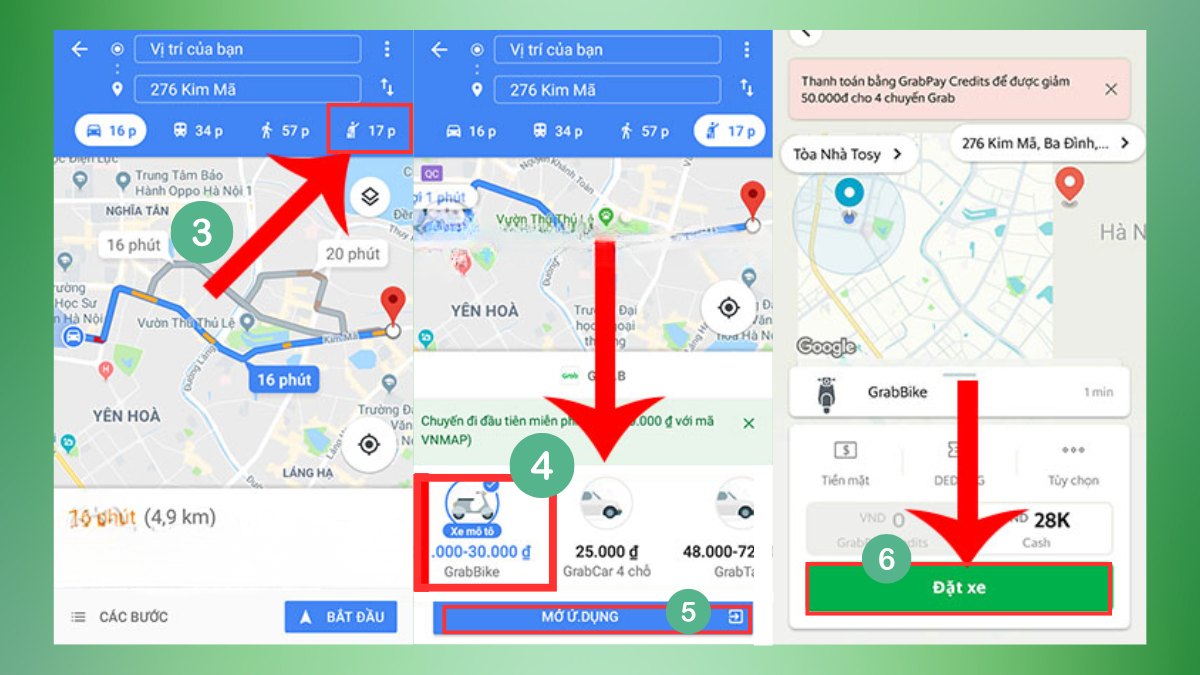
Lưu ý: Tùy vào phiên bản Google Maps, giao diện hoặc thao tác có thể có đôi chút khác biệt, nhưng các bước cơ bản vẫn tương tự.
Một chiếc smartphone ổn định sẽ giúp bạn sử dụng ứng dụng Google Maps tiện lợi hơn. Các mẫu điện thoại Samsung chất lượng đang có sẵn tại CellphoneS. Tham khảo ngay!
[Product_Listing categoryid="35" propertyid="" customlink="https://cellphones.com.vn/mobile/samsung.html" title="Các dòng Samsung đang được quan tâm nhiều tại CellphoneS"]
Cách đặt xe Grabcar
GrabCar trên Google Maps mang đến sự linh hoạt cho những chuyến đi cần không gian rộng và thoải mái. Sforum sẽ hướng dẫn bạn cách đặt Grab trên Google Map, giúp bạn dễ dàng chọn xe, mang lại sự linh hoạt và thoải mái tối ưu cho mọi hành trình.
1. Nhập địa chỉ điểm đến:
- Truy cập ứng dụng Google Maps, nhập địa chỉ bạn cần đi vào thanh tìm kiếm.
- Khi kết quả hiển thị, chọn ngay mục "Chỉ đường".
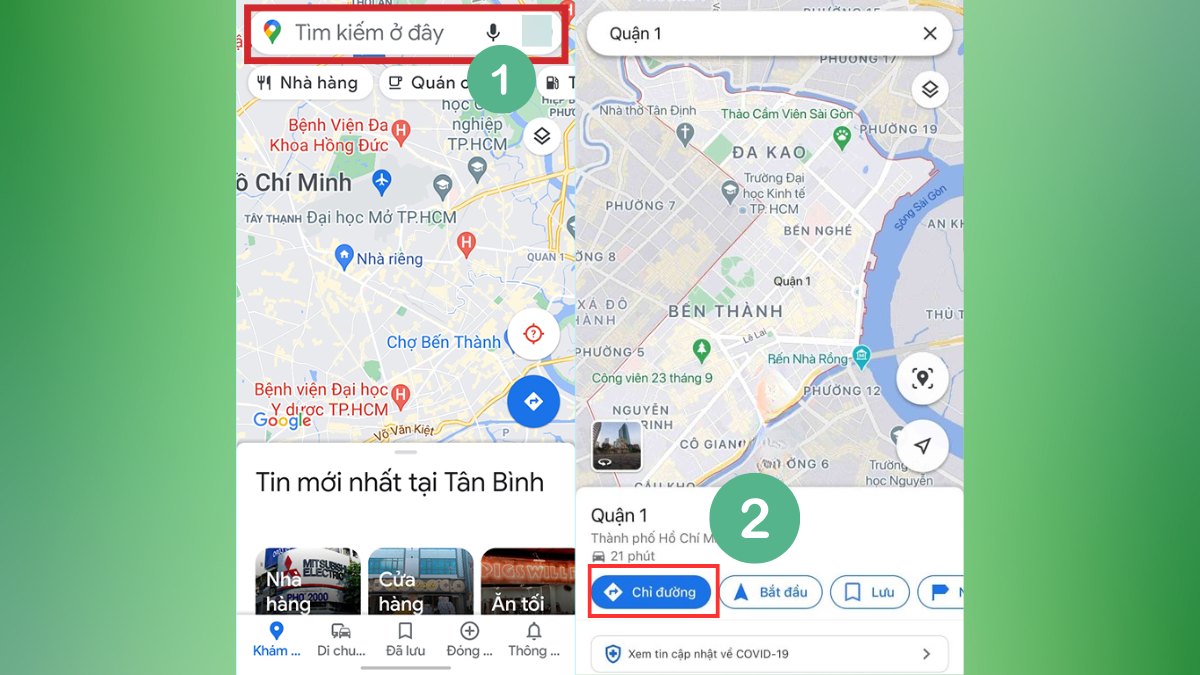
2. Chọn dịch vụ GrabCar:
- Chọn biểu tượng người vẫy xe.
- Trong danh sách, chọn GrabCar và mức giá mong muốn.
- Nhấn "Mở ứng dụng" để tiếp tục trong Grab.
3. Xác nhận chuyến đi:
- Kiểm tra lại điểm đón, điểm đến, loại xe và chi phí.
- Nhấn "Đặt xe" để hoàn tất và chờ tài xế đến đón.
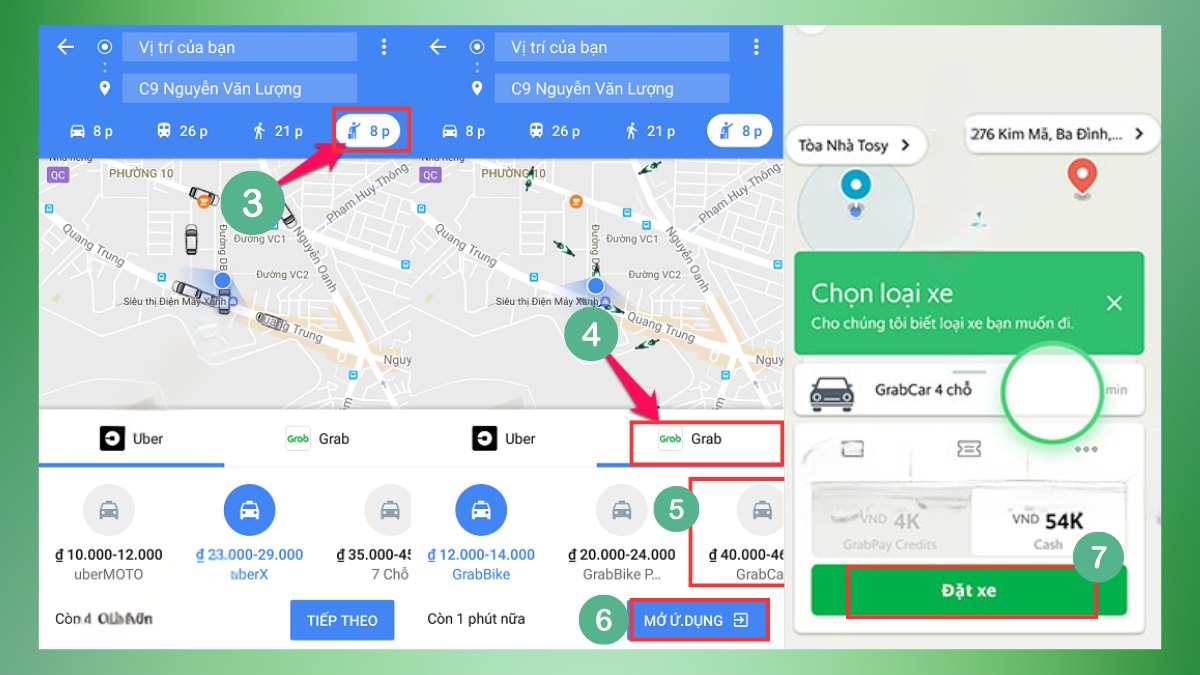
Lưu ý chung: Tính năng đặt xe Grab trên Google Maps có thể không khả dụng ở khu vực của bạn. Nếu bạn không thể thực hiện theo hướng dẫn trên, hãy truy cập và đặt xe trực tiếp trên ứng dụng nhé.
Lưu ý khi đặt Grab trực tiếp trên Google Maps
Khi gọi xe Grab trên Google Maps, bạn cần cài đặt ứng dụng Grab trên điện thoại để quá trình đặt xe diễn ra thuận lợi. Việc chọn đúng vị trí đón không chỉ giúp tài xế dễ tìm mà còn rút ngắn thời gian chờ. Tùy vào chính sách và từng thời điểm khác nhau, việc đặt Grab trên Google Maps có thể thay đổi.

Đồng thời, bạn nên kiểm tra khu vực có hỗ trợ dịch vụ này và luôn cập nhật Google Maps lên phiên bản mới nhất. Những lưu ý này giúp trải nghiệm đặt xe Grab trên Google Maps trở nên mượt mà và hiệu quả hơn.
Đặt xe trực tiếp trên Google Maps ngày càng được ưa chuộng, trở thành giải pháp tối ưu cho hành khách muốn di chuyển tiện lợi và nhanh chóng. Khi đã nắm vững cách đặt xe Grab trên Google Map, bạn sẽ dễ dàng tự đặt xe và không phải lo lắng về việc tìm kiếm phương tiện. Đây chính là bước tiến giúp việc di chuyển hàng ngày trở nên đơn giản và hiệu quả hơn rất nhiều.
Câu hỏi thường gặp
Tại sao tôi không thấy Grab trong mục “Gọi xe” trên Google Maps?
Có được áp mã giảm giá khi gọi xe Grab qua Google Maps không?
Có thể thanh toán trực tiếp trên Google Maps không?

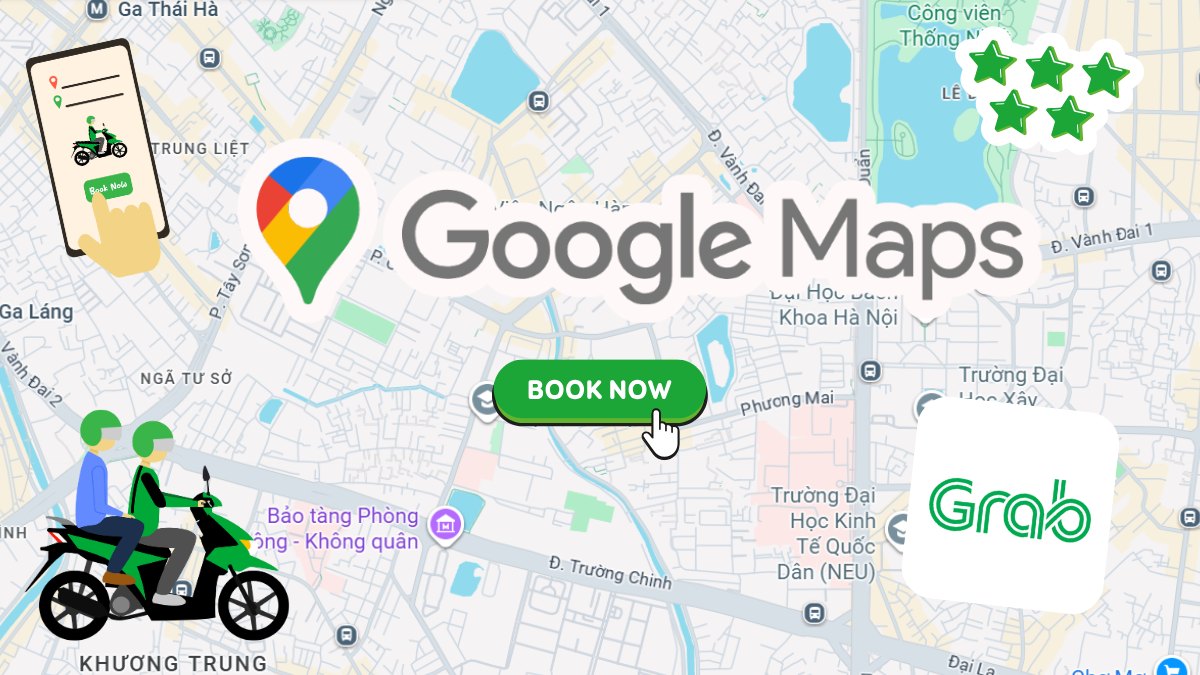
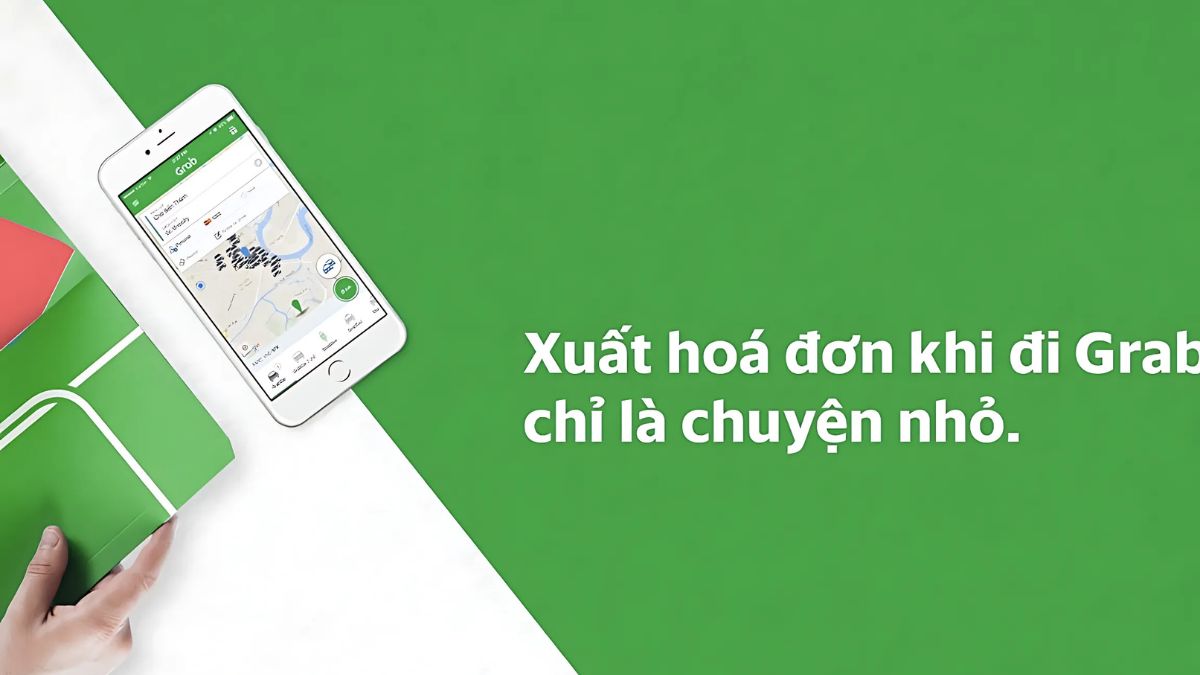



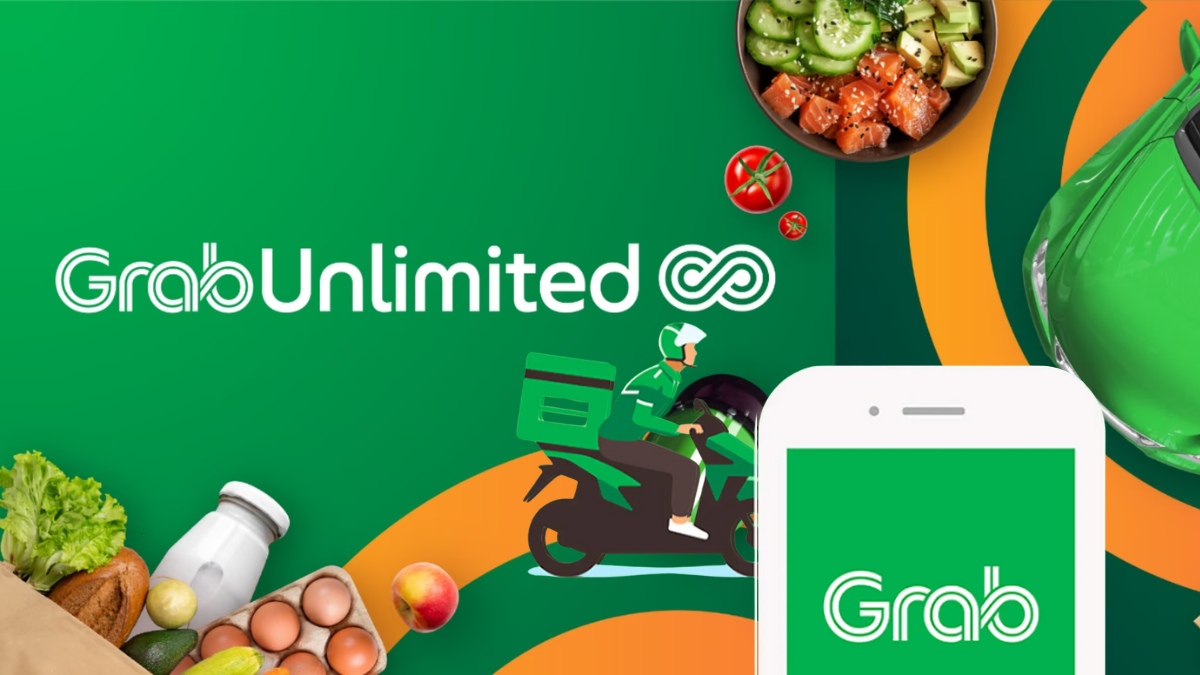

Bình luận (0)